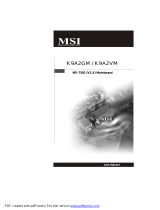Страница загружается...

ix
Processeur : CPU...............................................................................................Fr-5
Mémoire...............................................................................................................Fr-9
Connecteur d’alimentation...............................................................................Fr-13
Panneau arrière................................................................................................Fr-12
Connecteurs.....................................................................................................Fr-16
Boutons.............................................................................................................Fr-23
Slots...................................................................................................................Fr-24
Interrupteur.......................................................................................................Fr-28
Indicateurs du statut LED................................................................................Fr-29
Réglages BIOS..................................................................................................Fr-30
Information de Logiciel.....................................................................................Fr-41
Русский ....................................................................................................................Ru-1
Характеристики ...............................................................................................Ru-2
Руководство по размещению компонентов ..............................................Ru-4
CPU (Центральный процессор).....................................................................Ru-5
Память ..............................................................................................................Ru-9
Разъем питания .............................................................................................Ru-13
Задняя панель ...............................................................................................Ru-14
Коннекторы ....................................................................................................Ru-16
Кнопки .............................................................................................................Ru-23
Слоты ...............................................................................................................Ru-24
Переключатели ..............................................................................................Ru-28
Световые индикаторы .................................................................................Ru-29
Настройка BIOS..............................................................................................Ru-30
Сведения о программном обеспечении ...................................................Ru-41
PDF created with pdfFactory trial version www.pdffactory.com

Ru-2
MS-7522 Системная плата
Характеристики
Процессоры
- Процессоры Intel
®
i7 в конструктиве LGA1366
(Для получения самой новой информации о CPU, посетите сайт
http://global.msi.com.tw/index.php?func=cpuform2)
QPI
- Скорость до 6.4 ГТ/с
Чипсет
- Северный мост: Intel
®
X58
- Южный мост: Intel
®
ICH10R
Память
- 6 слотов DDR3 DIMM поддерживают скорость DDR3 1333/ 1066/
800 SDRAM (24ГБ Max)
- Поддержка микросхем памяти 1Гб/ 2Гб/ 4Гб
- Поддержка микросхем с шиной данных x8/x16
- Поддержка 3-х канального режима
(За дополнительной информацией о совместимых компонентах
посетите сайт http://global.msi.com.tw/index.php?func=testreport)
LAN
- Поддержка PCIE LAN 10/100/1000 Fast Ethernet на чипсете Realtek
8111C
Аудио
- Интегрированный чипсет Realtek
®
ALC888S
- 8-канальное аудио с гибким переназначением разъемов
- Совместимость со спец. Azalia 1.0
IDE
- 1 порт IDE на чипсете JMicron JMB363
- Поддержка режимов Ultra DMA 66/100/133
- Поддержка режимов работы PIO, Bus Master
SATA
- 6 портов SATA (SATA1~6) на чипсете ICH10R
- 1 порт SATA (SATA7) на чипсете JMicron JMB363
- 1 порт E-SATA на чипсете JMicron JMB363
- Поддержка скорости передачи данных до 3 Гб/с
RAID
- SATA1~6 поддерживают технологию Intel Matrix Storage (AHCI +
RAID 0/1/5/10) на чипсете ICH10R
1394 (опционально)
- 2 порта 1394 (1 задний, 1 передний) на чипсете JMicron JMB381
PDF created with pdfFactory trial version www.pdffactory.com

Ru-3
Русский
Коннекторы
Задней панели
- 1 PS/2 порт мыши
- 1 PS/2 порт клавиатуры
- 1 разъем Optical S/PDIF-Out
- 1 порт 1394
- 1 порт eSATA
- 6 портов USB 2.0
- 1 разъем LAN
- 6 звуковых разъемов с гибким переназначением
Разъемы, установленные на плате
- 3 разъема USB 2.0
- 1 разъем 1394
- 1 разъем датчика открывания корпуса
- 1 разъем последовательного порта
- 1 разъем TPM модуля
- 1 разъем CD-In
- 1 разъем для подключения аудио на передней панели
- 1 кнопка очистки CMOS
- 1 кнопка питания
- 1 кнопка перезагрузки
TPM (опционально)
- Поддержка TPM
Слоты
- 2 слота PCI Express gen2 x16
- 1 слот PCI Express
®
x16 поддерживает скорость до PCI Express
®
gen2 x4
- 2 слота PCI Express gen1 x1
- 2 слота PCI, поддержка интерфейса PCI шины с питанием 3.3V/
5V
Форм Фактор
- ATX (30.5см X 24.4см)
Крепление
- 9 отверстий для крепления
PDF created with pdfFactory trial version www.pdffactory.com

Ru-4
MS-7522 Системная плата
CPU, Ru-5
DDR3, Ru-9
JPWR1, Ru-13
SYSFAN1/3, Ru-18
SATA, Ru-17
RESET1, Ru-23
JUSB1~3, Ru-21
JTPM1, Ru-20
JCOM1, Ru-19
PCI_E,
Ru-24
Back Panel,
Ru-14
JPWR2, Ru-13
JCI1, Ru-20
JFP2, JFP1,
Ru-19
JCD1, Ru-21
CPUFAN1, Ru-18
IDE1, Ru-16
POWER1, Ru-23
SYSFAN2,
Ru-18
PCI,
Ru-27
CLR_CMOS1,
Ru-23
J1394_1, Ru-18
JAUD1, Ru-22
JSP1,
Ru-22
CPU_CLK1,
Ru-28
Руководство по размещению компонентов
PDF created with pdfFactory trial version www.pdffactory.com

Ru-5
Русский
CPU (Центральный процессор)
При установке CPU, чтобы уберечь процессор от перегрева, убедитесь в
том, что процессорный кулер установлен. Если у вас нет процессорного
кулера, пожалуйста, свяжитесь с дилером с целью приобретения и его
установки до того, как включите компьютер.
Самую последнюю информацию о CPU можно получить на сайте http://global.
msi.com.tw/index.php?func=cpuform2
Установка процессора LGA 1366
Жёлтый треугольник является
индикатор 1 конт.
Вид процессора со стороны
контактной панели LGA 1366.
Жёлтый треугольник является
индикатор 1 конт.
Ключ для установки
Ключ для установки
Внимание
Перегрев
Перегрев может серьезно повредить центральный процессор и систему.
Чтобы уберечь процессор от перегрева, убедитесь в том, что процессорный
кулер работает нормально. Чтобы увеличить теплорассеивание, убедитесь
в том, что нанесен слой теплопроводящей пасты (или теплопроводящей
ленты) между процессором и радиатором.
Замена CPU
При замене CPU, во избежание его повреждения, обязательно отключите
источник питания или выньте вилку блока питания из розетки.
Разгон
Эта системная плата поддерживает “разгон”. Однако, убедитесь, что
компоненты системы способны работать в таких нестандартных режимах
при разгоне. Не рекомендуется использовать продукт в режимах, не
соответствующих указанным в спецификациях. Мы не гарантируем защиту
от повреждений и рисков, вызванных неправильной эксплуатацией и
установкой параметров с превышением характеристик.
Внешний вид процессора.
Чтобы увеличить теплорассеивание,
убедитесь в том, что нанесен слой
теплопроводящей пасты.
PDF created with pdfFactory trial version www.pdffactory.com

Ru-6
MS-7522 Системная плата
2. Поднимите рычаг и откройте
металлическую крышку для
установки процессора.
1. Потяните за рычаг крепления.
Установка процессора и вентилятора
Во избежание перегрева при работе обязательно установите вентилятор
процессора. Одновременно, чтобы увеличить теплорассеивание, убедитесь в
том, что нанесен слой теплопроводящей пасты на процессоре при установке
вентилятора.
Следуйте данным указаниям для правильной установки. Неправильная установка
приведет к повреждению процессора и системной платы.
4. У бедившись в правильной
ориентации процессора, положите
процессор в разъем. Обратите
внимание, что выемки на
процессоре должны
соответствовать выступам на
процессорном разъеме.
3. Разъем процессора закрыт
пластиковой крышкой, которая
защищает контакты разъема от
повреждений. При отсутствии
процессора, необходимо всегда
закрывать разъем пластиковой
крышкой для защиты его контактов.
Снимите крышку, подняв ее с
одной стороны (как показывает
стрелка).
Знак расположения
PDF created with pdfFactory trial version www.pdffactory.com

Ru-7
Русский
6. Опустите маталлическую крышку
механизма крепления.
5. В изуально проверьте
правильность установки
процессора в разъем. Если
процессор установлен
неправильно, то выньте
процессор и переустановите.
7. Аккуратно опустите рычаг на
крышку механизма крепления и
зафиксируйте его. Для фиксации
рычага в механизме крепления
предусмотрен специальный
выступ.
8. Убедитесь, что четыре защелки
правильно сориентированы перед
установкой радиатора.
Внимание
1.Перед включением системы убедитесь, что вентилятор правильно
установлен.
2. Во избежание повреждений не прикасайтесь к контактам сокета
процессора.
PDF created with pdfFactory trial version www.pdffactory.com

Ru-8
MS-7522 Системная плата
11. Переверните системную плату и
убедитесь, что защелки надежно
удерживают вентилятор.
10.Нажмите на четыре защелки и
закрепите вентилятор.
9. Совместите отверстия системной
платы с защелками крепления
вентилятора. Прижмите радиатор с
вентилятором к процессору и
проследите, чтобы четыре защелки
вошли в отверстия системной платы.
12. Наконец, подключите кабель
вентилятора процессора к
соответствующим разъему на
системной плате.
Системная
плата
Защелка
Внимание
1. Информацию об установленном процессоре смотрите в BIOS.
2. Если процессор не установлен, всегда закрывайте разъем пластиковой
крышкой для предотвращения поломок и попадания в него грязи и пыли.
(смотрите указание 1).
3. Фото системной платы, размещенные в этой части, приведены только
для демонстрации установки вентилятора. Общий вид системной
платы зависит от модели, купленной вами.
4. За дополнительной информацией об установке вентилятора процессора
обратитесь к документации в упаковке вентилятора.
PDF created with pdfFactory trial version www.pdffactory.com

Ru-9
Русский
Память
72x2=144 конт
Два канала: Канал A в Голубым цветом; канал B в Розовым
Слоты DIMM используются для установки модулей памяти.
За дополнительной информацией о совместимых компонентах посетите сайт
http://global.msi.com.tw/index.php?func=testreport
Правила установки модулей памяти
Ниже приведены правила заполнения слотов памяти.
48x2=96 конт
Один-канальный режим
Если у вас только один модуль памяти, вначале установите его в DIMM_A0
(как показан рис. 1 ниже).
1
DIMM_A1
DIMM_A0
DIMM_B1
DIMM_B0
DIMM_C1
DIMM_C0
2
DIMM_A1
DIMM_A0
DIMM_B1
DIMM_B0
DIMM_C1
DIMM_C0
Двухканальный режим
В двухканальном режиме модули памяти могут передавать и принимать
данные по 2 шинам одновременно. При использовании двухканального режима
производительность системы повышается. Если у вас два модули памяти,
установите их в DIMM_A0 & DIMM_B0 (как показан рис. 2 ниже).
DDR3
240-конт, 1.5V
Empty
Installed
Установленно
Не установленно
PDF created with pdfFactory trial version www.pdffactory.com

Ru-10
MS-7522 Системная плата
3
DIMM_A1
DIMM_A0
DIMM_B1
DIMM_B0
DIMM_C1
DIMM_C0
4
DIMM_A1
DIMM_A0
DIMM_B1
DIMM_B0
DIMM_C1
DIMM_C0
5
DIMM_A1
DIMM_A0
DIMM_B1
DIMM_B0
DIMM_C1
DIMM_C0
6
DIMM_A1
DIMM_A0
DIMM_B1
DIMM_B0
DIMM_C1
DIMM_C0
Трёхканальный режим
В трёхканальном режиме модули памяти могут передавать и принимать
данные по 3 шинам одновременно. При использовании трёхканального режима
обеспечивается максимальная производительность системы. Если у вас три
или больше модулей памяти, то установите их как показано на рис. 3/ 4/ 5/ 6
для наилучшей производительности.
PDF created with pdfFactory trial version www.pdffactory.com

Ru-11
Русский
Внимание
- Модули DDR3 не взаимозаменяемы с модулями DDR2 и стандарт DDR3
не имеет обратной совместимости. Следует устанавливать модули
памяти DDR3 в разъемы DDR3.
- Для работы в трёхканальном/ двухканальном режиме убедитесь, что
в разъемах разных каналов у вас установлены модули одного типа и
одинаковой ёмкости.
- Чтобы система загрузилась, вначале установите модули в разъем
DIMM_A0.
- Из-за специфики распределения системных ресурсов чипсета, объём
доступной памяти может максимально составить 23+ГБ (но не 24ГБ)
при установке модулей памяти 4ГБ в каждый из слотов.
- Если вы установили несовместимые модули памяти (SA2-контакт
модуля памяти заземлен) в DIMM_C0/C1, то предупреждающий
индикатор возле DIMM_C0 горит красным. Расположение индикатора
показано ниже . Обратитесь за информацией от производителя ваших
модулей памяти на предмет поддержки работы в третьем канале.
D
I
M
M
_
A
1
D
I
M
M
_
A
0
D
I
M
M
_
B
1
D
I
M
M
_
C
1
D
I
M
M
_
B
0
D
I
M
M
_
C
0
PDF created with pdfFactory trial version www.pdffactory.com

Ru-12
MS-7522 Системная плата
Установка модулей памяти
1. Модули памяти имеют только одну прорезь в середине. Модуль войдет в
разьем только при правильной ориентации.
2. Вставьте модуль в DIMM слот в вертикальном направлении. Затем нажмите
на него, чтобы золоченые контакты глубоко погрузились в DIMM слот. Если
модуль памяти вставлен правильно, то пластиковые защелки на обоих
концах закроются автоматически.
3. Вручную убедитесь, что модуль закреплен в слоте DIMM защелками с обеих
сторон.
Вольт
Прорезь
Внимание
Золотые контакты едва видны, если модули памяти правильно
размещены в DIMM слоте.
PDF created with pdfFactory trial version www.pdffactory.com

Ru-13
Русский
Разъем питания
PIN SIGNAL
13 +3.3V
14 -12V
15 GND
16 PS-ON#
17 GND
18 GND
19 GND
20 Res
21 +5V
22 +5V
23 +5V
24 GND
PIN SIGNAL
1 +3.3V
2 +3.3V
3 GND
4 +5V
5 GND
6 +5V
7 GND
8 PWR OK
9 5VSB
10 +12V
11 +12V
12 +3.3V
Pin Definition
pin 12
pin 13
24-контактный разъем питания ATX: JPWR1
Этот разъем позволяет подключить 24-контактный коннектор
питания ATX. Для подключения источника убедитесь, что его
разъем и контакты правильно сориентированы. Затем плотно
вставьте его в разъем на системной плате.
Вы также можете использовать блок питания с 20-контактным
разъемом. При использовании 20-контактного разъема,
подключайте его вдоль контактов 1 и 13 (см. изображение
справа).
JPWR2
8-контактный разъем питания ATX: JPWR2
Этот разъем питания используется для обеспечения питания процессора.
1
8
5
4
PINSIGNAL
5 +12V
6 +12V
7 +12V
8 +12V
PINSIGNAL
1 GND
2 GND
3 GND
4 GND
Pin Definition
Внимание
1. Убедитесь в том, что все разъемы подключены к источнику питания
ATX для стабильной работы системной платы.
2. Для стабильности системы настоятельно рекомендуется источник
питания мощностью 450 Вт (и выше).
3. Линия питания ATX 12V должна быть больше 18A.
1
JPWR1
12
24
13
PDF created with pdfFactory trial version www.pdffactory.com

Ru-14
MS-7522 Системная плата
Зелен./ Оранж.Жёлт.
Задняя панель
Порт мыши/клавиатуры
Стандартные разъемы DIN PS/2
®
для подключения мыши/клавиатуры с
интерфейсом PS/2
®
.
Порт Optical S/PDIF-Out
Этот разъем SPDIF (Sony & Philips Digital Interconnect Format) используется для
передачи звука в цифровом формате.
Порт 1394
Порт IEEE1394 на задней панели позволяет подключать устройства с
интерфейсом IEEE1394.
Порт USB
USB порт (Universal Serial Bus) позволяет подключать такие USB устройства,
как клавиатура, мышь и т.д.
Порт eSATAA
Этот порт eSATA (External Serial ATA) используется для соединения с внешним
устройством SATA.
Разъем LAN
Стандартный разъем RJ-45 для подключения к
локальной вычислительной сети (LAN). К нему
подключается кабель локальной сети.
Клавиатура
Мышь
Порты
USB
Порт eSATA
Порт Optical
S/PDIF-Out
Порт 1394
Порты USB Порты USB
Разъем LAN
Линейный
вход
Линейный
выход
Микрофон
SS-выход
CS-выход
RS-выход
PDF created with pdfFactory trial version www.pdffactory.com

Ru-15
Русский
Аудио разъемы
Эти разъемы используются для подключения звуковых устройств. Разъемы,
выполняющие разные функции, имеют различные цвета.
Вход аудио (Голубой) - Линейный вход, используется для
подключения внешего CD проигрывателя,
магнитофоноа или других звуковых устройств.
Выход аудио (Зеленый) - Линейный выход для подключения
наушников или колонок.
Микрофон (Розовый) - Разъем для подключения микрофона.
Выход RS (Черный) - Выход на задние колонки в режиме 4/ 5.1/ 7.1.
Выход CS (Оранжевый) - Выход на центральную колонку и
сабвуфер в режиме 5.1/ 7.1.
Выход SS (Серый) - Выход на боковые колонки в режиме 7.1.
LED Цвет Состояние LED Описание
Нет LAN соединение не установлено.
Лев. Жёлт . Есть (постоянно) LAN соединение установлено.
Есть (ярче & мигает) Связъ с другим компьютером по LAN.
Зелен. Нет Скорость передачи 10 Мб/с.
Прав. Есть Скорость передачи 100 Мб/с.
Оранж. Есть Скорость передачи 1000 Мб/с.
PDF created with pdfFactory trial version www.pdffactory.com

Ru-16
MS-7522 Системная плата
Коннекторы
Разъем IDE: IDE1
Разъем поддерживает жёсткий диск IDE, дополнительное дисковое устройство
и другие устройства с интерфейсом IDE.
Внимание
При подключении двух устройств на одном кабеле, следует установить
устройства в режим master / slave посредством установки перемычки.
За инструкциями обратитесь к документации изготовителя
устройства.
PDF created with pdfFactory trial version www.pdffactory.com

Ru-17
Русский
Разъем Serial ATA: SATA1~ 7
Данный разъем является высокоскоростным портом интерфейса Serial ATA.
Любой разъем Serial ATA может соединяться с одним устройством Serial ATA.
SATA7 работает на
чипсете JMB363
Разъемы SATA1~6
работают на чипсете ICH10R
SATA1_3
SATA2_4
SATA5_6
SATA7
Внимание
1. Избегайте, пожалуйста, резких изгибов кабеля Serial ATA. В
противном случае могут возникнуть потери данных при передаче.
2. В первую очередь, пожалуйста, используйте коннекторы SATA Intel
(SATA1~6).
PDF created with pdfFactory trial version www.pdffactory.com

Ru-18
MS-7522 Системная плата
Разъем IEEE1394: J1394_1 (опционально)
Этот коннектор позволяет подключить порты IEEE1394 на выносной планке
IEEE1394.
Pin Definition
PIN SIGNAL PIN SIGNAL
1 TPA+ 2 TPA-
3 Ground 4 Ground
5 TPB+ 6 TPB-
7 Cable power 8 Cable power
9 Key (no pin) 10 Ground
J1394_1
1
9
2
10
IEEE1394 Bracket
(опционально)
Разъемы питания вентиляторов: CPUFAN1, SYSFAN1~3
Разъемы питания вентиляторов поддерживают вентиляторы с питанием +12В.
При подключении необходимо помнить, что красный провод подключается к шине
+12В, черный - к земле GND. Если на системной плате установлена микросхема
аппаратного мониторинга, необходимо использовать специальные вентиляторы
с датчиками скорости для реализации функции управления вентиляторами.
CPUFAN1
SENSOR
+12V
GND
CONTROL
SENSOR
+12V
GND
NC
+12V
GND
SYSFAN1/2
SYSFAN3
Внимание
1. Чтобы узнать о моделях подходящих вентиляторов обратитесь,
пожалуйста, на официальный веб сайт или проконсультируйтесь с продавцом.
2.CPUFAN1 поддерживает управление скоростью вращения
вентилятора. Для автоматического контроля скорости вентилятора
процессора, зависящей от температуры процессора, можно
установить Overclocking Center.
3. Разъем CPUFAN1 поддерживает вентиляторы, как с 3, так и с 4
контактами.
4. SYSFAN1 и SYSFAN2 также поддерживают управление скоростью
вращения вентилятора. Вы можете выбрать скорость SYS FAN1/2 в
BIOS.
PDF created with pdfFactory trial version www.pdffactory.com

Ru-19
Русский
PIN SIGNAL DESCRIPTION
1 HD_LED + Hard disk LED pull-up
2 FP PWR/SLP MSG LED pull-up
3 HD_LED - Hard disk active LED
4 FP PWR/SLP MSG LED pull-up
5 RST_SW - Reset Switch low reference pull-down to GND
6 PWR_SW + Power Switch high reference pull-up
7 RST_SW + Reset Switch high reference pull-up
8 PWR_SW - Power Switch low reference pull-down to GND
9 RSVD_DNU Reserved. Do not use.
JFP1 Pin Definition
Коннекторы передней панели: JFP1, JFP2
Э ти коннекторы используются для подключения кнопок и индикаторов,
расположенных на передней панели корпуса. Коннектор JFP1 соответствует
руководству Intel
®
Front Panel I/O Connectivity Design.
PIN SIGNAL DESCRIPTION
1 GND Ground
2 SPK- Speaker-
3 SLED Suspend LED
4 BUZ+ Buzzer+
5 PLED Power LED
6 BUZ- Buzzer-
7 NC No connection
8 SPK+ Speaker+
JFP2 Pin Definition
1
2
9
10
JFP1
HDD
LED
Reset
Switch
Power
LED
Power
Switch
+
+
+
-
-
-
7
8
Power
LED
Speaker
1
2
JFP2
-
-
+
+
Разъем последовательного порта: JCOM1
Данный разъем является высокоскоростным последовательным портом связи
16550A с 16- байтной передачей FIFO. К этому разъему можно непосредственно
подключить последовательное устройство.
PIN SIGNAL DESCRIPTION
1 DCD Data Carry Detect
2 SIN Serial In or Receive Data
3 SOUT Serial Out or Transmit Data
4 DTR Data Terminal Ready
5 GND Ground
6 DSR Data Set Ready
7 RTS Request To Send
8 CTS Clear To Send
9 RI Ring Indicate
Pin Definition
JCOM1
1 9
2
10
PDF created with pdfFactory trial version www.pdffactory.com
/